Uneori este dificil pentru un utilizator începător Photoshop chiar să înceapă o lecție, deoarece majoritatea autorilor de masterclass-uri despre lucrul cu programul sugerează să înceapă o lecție prin efectuarea de acțiuni cu instrumente, uitând că pentru mulți utilizatori încărcarea unei imagini în Photoshop poate fi dificilă sarcină.
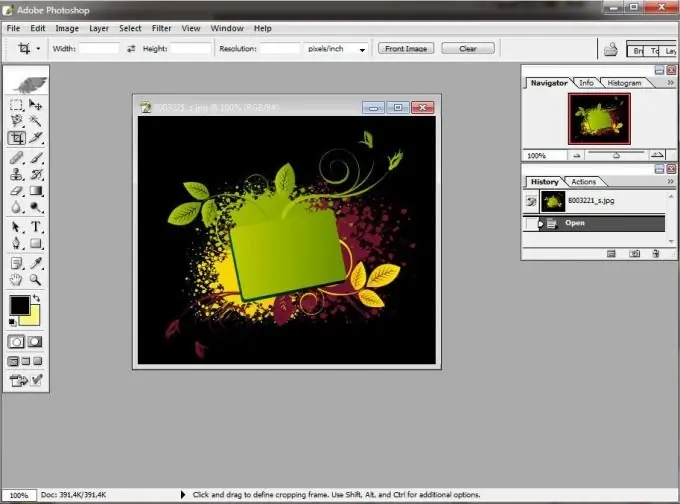
Instrucțiuni
Pasul 1
Deci, porniți Photoshop făcând dublu clic pe pictograma acestuia și așteptând încărcarea completă a programului. Acum trebuie să inserați o imagine în fereastra Photoshop. Acest lucru se poate face în cel puțin patru moduri.
Pasul 2
Prima opțiune. Faceți dublu clic în zona de lucru gratuită a programului. Veți vedea o fereastră pentru răsfoirea conținutului computerului dvs., unde trebuie să găsiți o imagine și să faceți clic pe butonul „Deschidere”.
Pasul 3
A doua opțiune. Deschideți folderul în care se află fotografia dvs. Țineți fotografia cu butonul stâng al mouse-ului și trageți-o în fereastra Photoshop.
Pasul 4
A treia opțiune. În meniul Photoshop din colțul din stânga sus al ferestrei, selectați „Fișier” (Fișier), iar în butonul deschis faceți clic pe „Deschidere …” (Deschidere …). În caseta de dialog care se deschide, găsiți imaginea pe computer și faceți clic pe butonul „Deschideți”.
Pasul 5
A patra opțiune. Apăsați combinația de taste Ctrl + O și selectați imaginea dorită, fără a uita să faceți clic pe „Deschidere” (Deschidere).






